PS零基础电商修图-包装与材质修复图文教程发布时间:2021年12月27日 08:00
虎课网为您提供字体设计版块下的 PS零基础电商修图-包装与材质修复图文教程,本篇教程使用软件为PS(CC2019),难度等级为初级练习,下面开始学习这节课的内容吧!
本节课讲解Photoshop(简称:PS) 软件 - 包装与材质修复,同学们可以在下方评论区进行留言,老师会根据你们的问题进行回复,作业也可以在评论区进行提交。
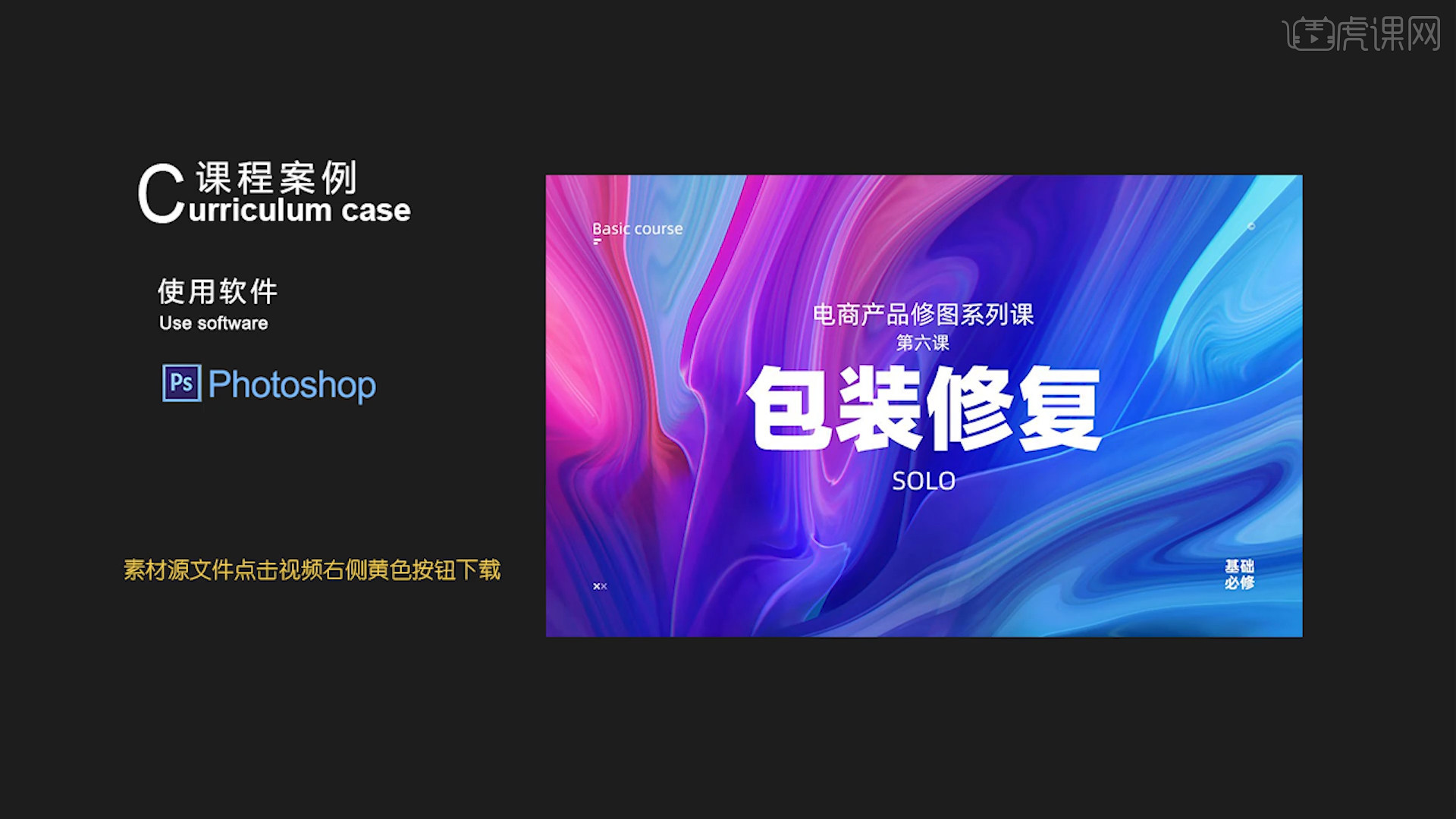
课程核心知识点:修复技巧的学习、破损包装和质感修复。
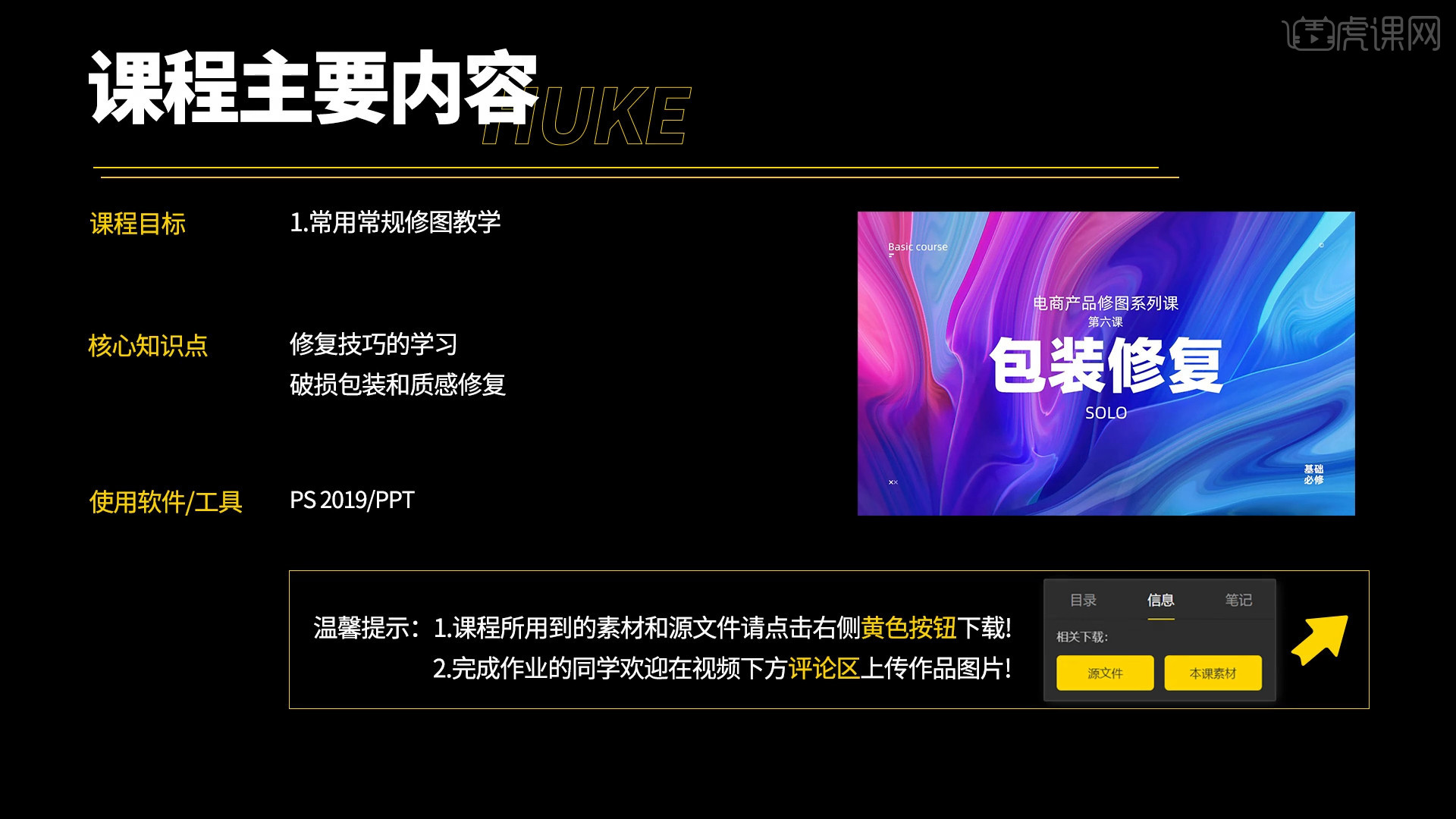
学完本课内容后,同学们可以根据下图作业布置,在视频下方提交作业图片,老师会一一解答。

那我们开始今天的教程吧。
1.将本节课的产品图片载入到场景中,参考素材效果使用【钢笔】工具对路径进行【描边】的操作,具体如图示。

2.描边完成后,将描边转换为【选区】,然后在工具栏中找到【仿制图章工具】(快捷键:S)“吸取”纸盒的颜色,然后开始进行“填充”。
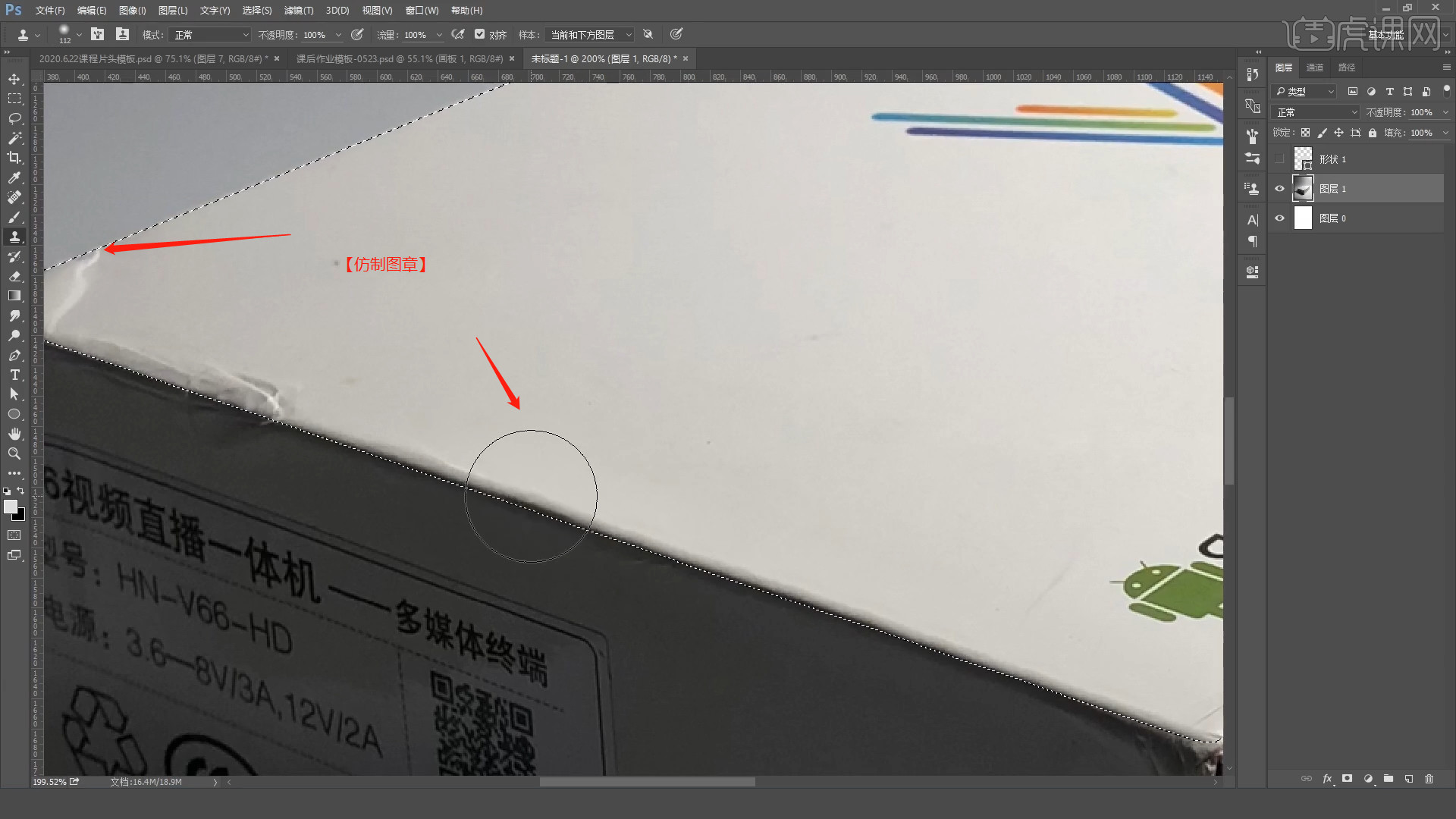
3.再次参考素材效果使用【钢笔】工具对路径进行【描边】的操作,具体如图示。

4.描边完成后,将描边转换为【选区】,然后在工具栏中找到【仿制图章工具】(快捷键:S)“吸取”纸盒的颜色,然后开始进行“填充”。
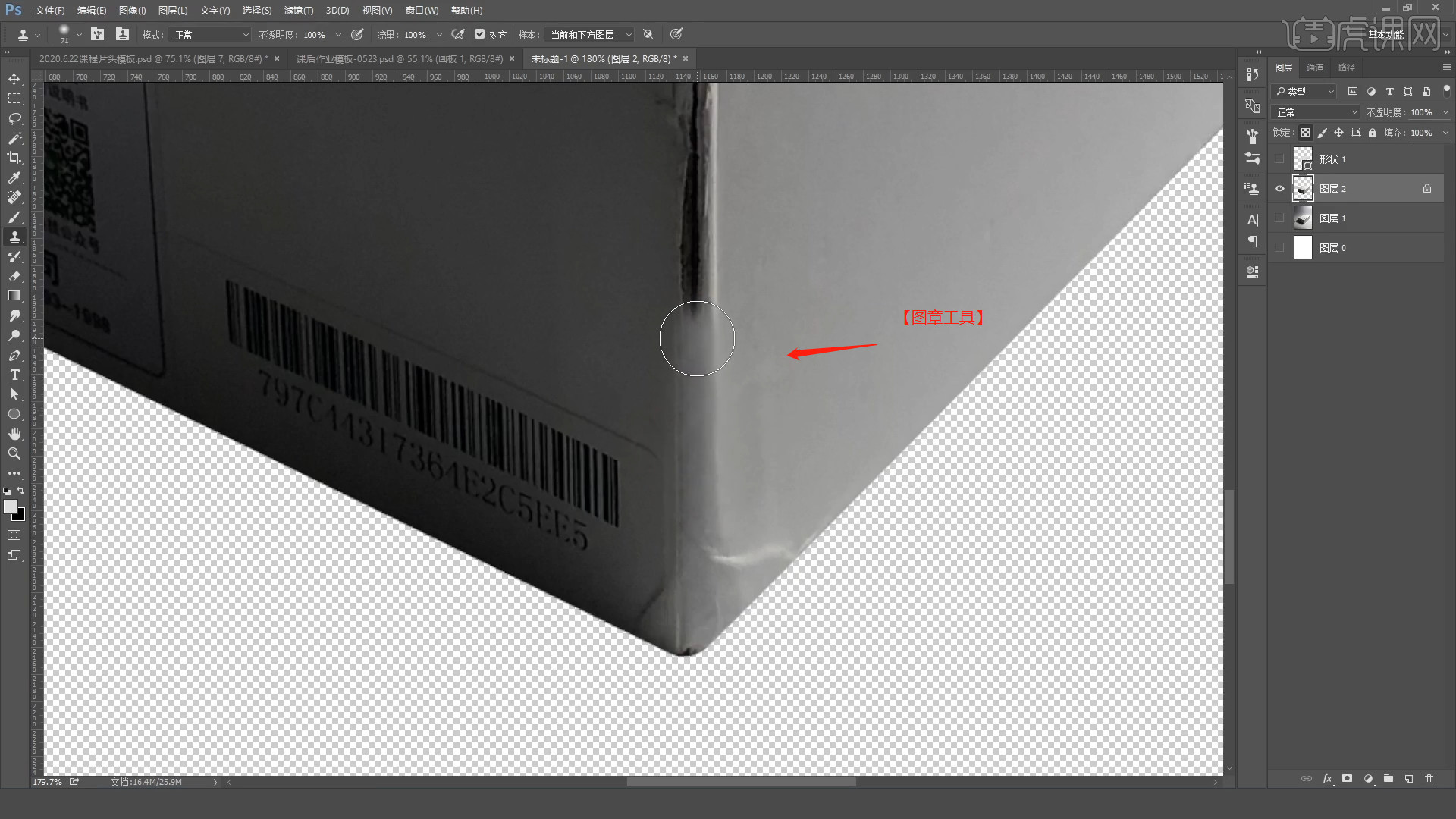
5.在效果器中添加【色阶】效果【快捷键:Ctrl+L】在色阶中调整为【0、0.09、255】的数值,调整产品的明暗效果,具体如图示。
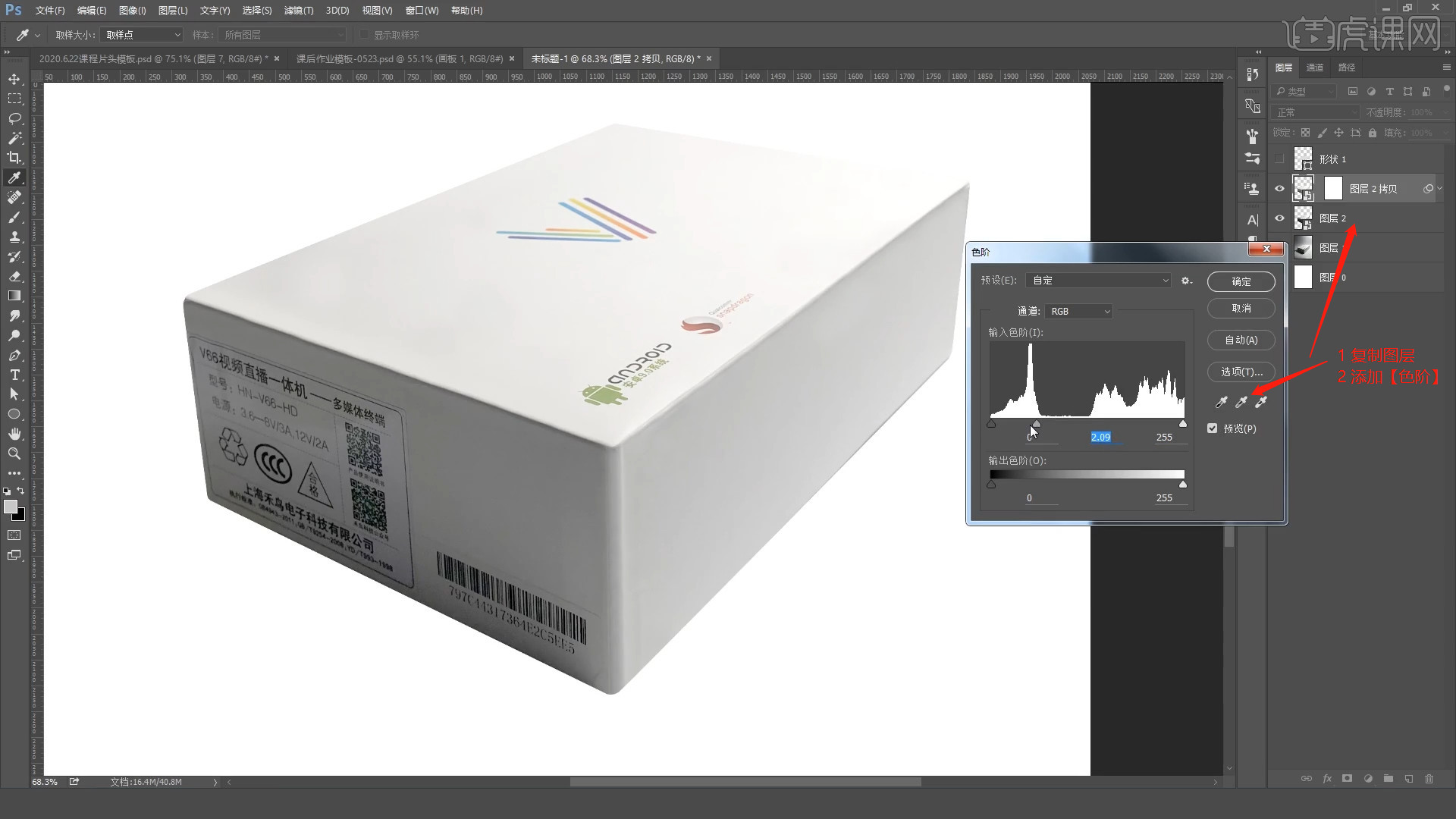
6.新建图层【快捷键:Ctrl+N】,在面板中调整颜色【红色】然后将模式调整为【柔光】勾选【填充柔光中性灰色(50%灰)】。
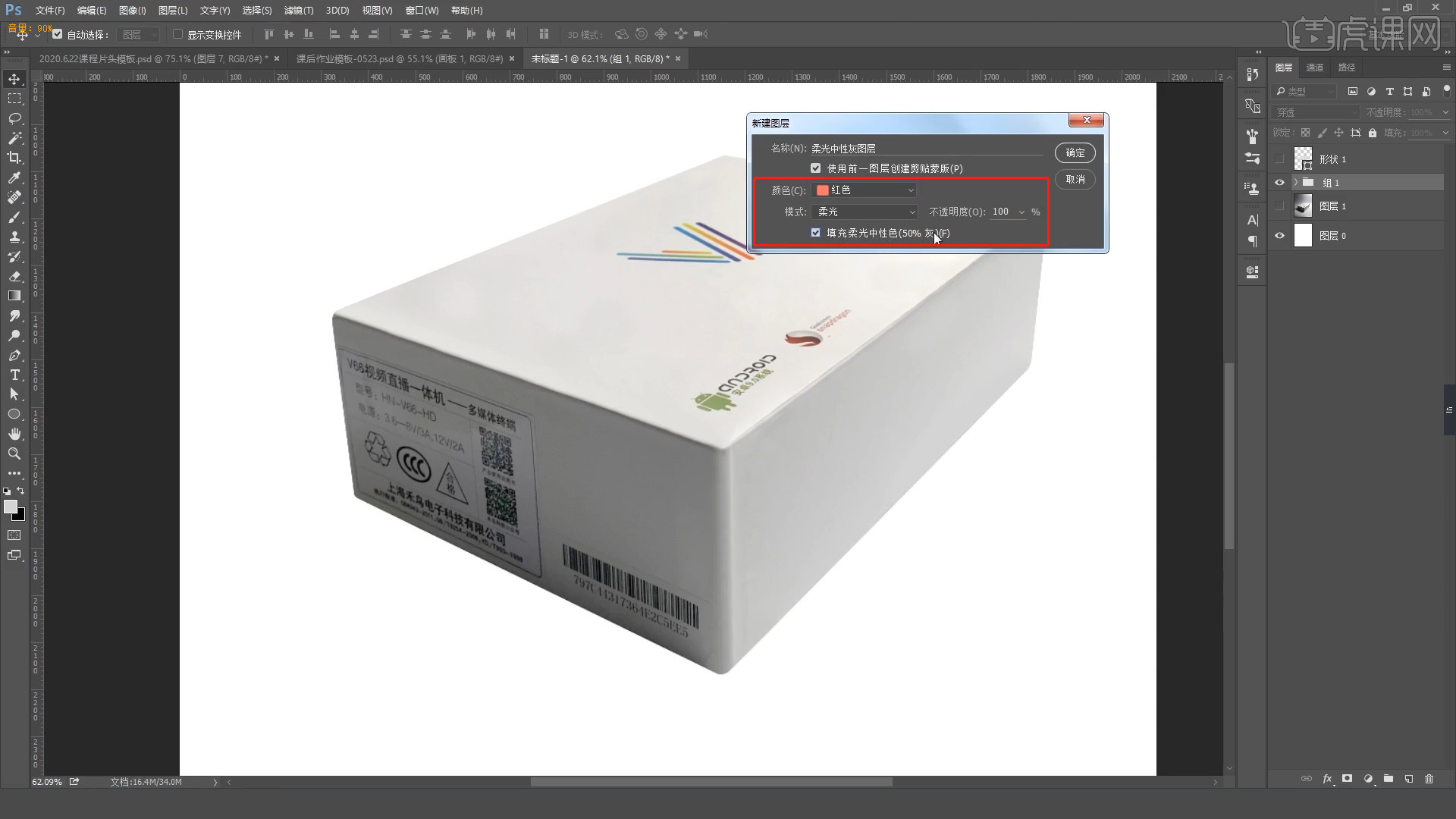
7.参考产品图片素材使用【套索】工具,选择其中的一个面,然后选择【柔光中性灰图层】使用【画笔】工具进行填充。

8.参考素材效果使用【钢笔】工具对路径进行【描边】的操作,具体如图示。

9.选择绘制好的描边路径,右键鼠标点击【描边 - 描边路径】选择【画笔】然后勾选【模拟压力】点击【确定】。
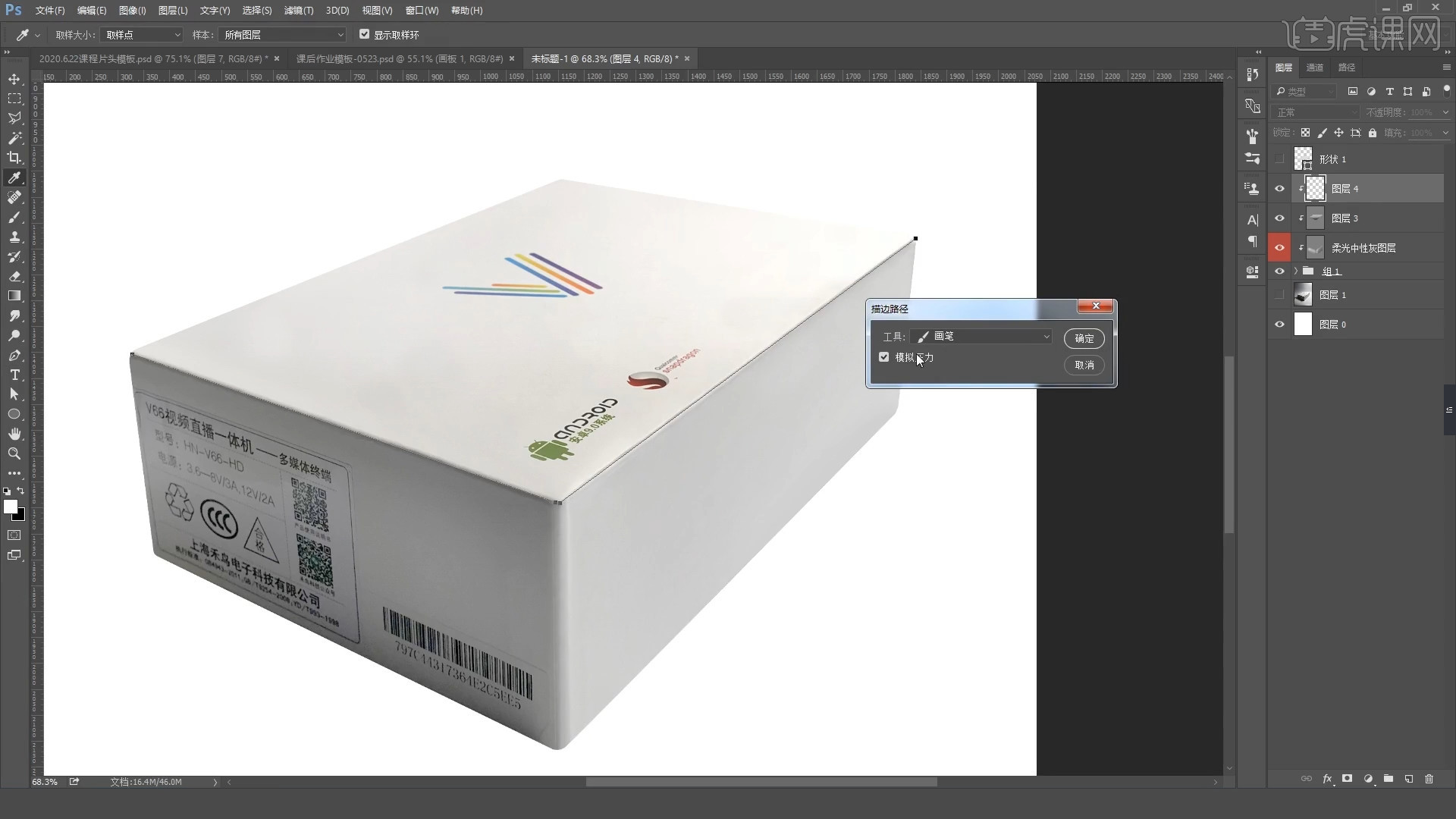
10.选择图层然后设置【剪切蒙版】,然后给图层添加【蒙版】,使用【画笔】工具在蒙版中进行调整,具体如图示。
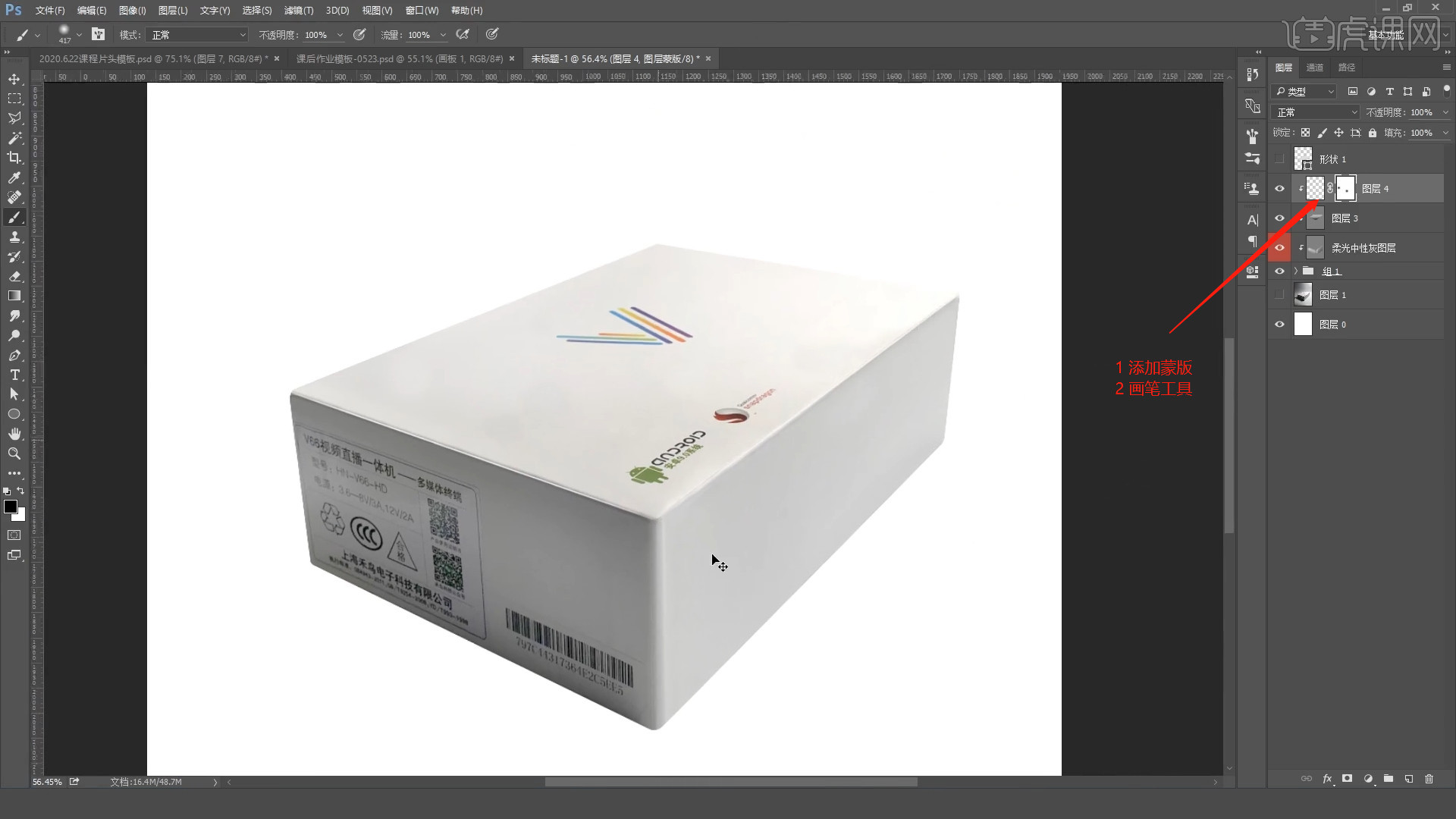
11.在【滤镜】中,打开【Camera raw】滤镜面板,选择【基本】面板修改【曝光:+0.10】、【对比度:+20】、【黑色:-26】。

12.往下打开【HSL调整】面板,在面板中选择【明亮度】面板,在面板中来修改【橙色:-6】、【黄色:-18】。

13.切换到【细节】面板,然后选择【减少杂色】修改【明亮度:63、明亮度细节:68】的数值信息,具体如图示。

14.调整完成后,将修改后的产品效果载入到【原图片】中,然后利用【涂抹】工具对边角进行修复,具体如图示。
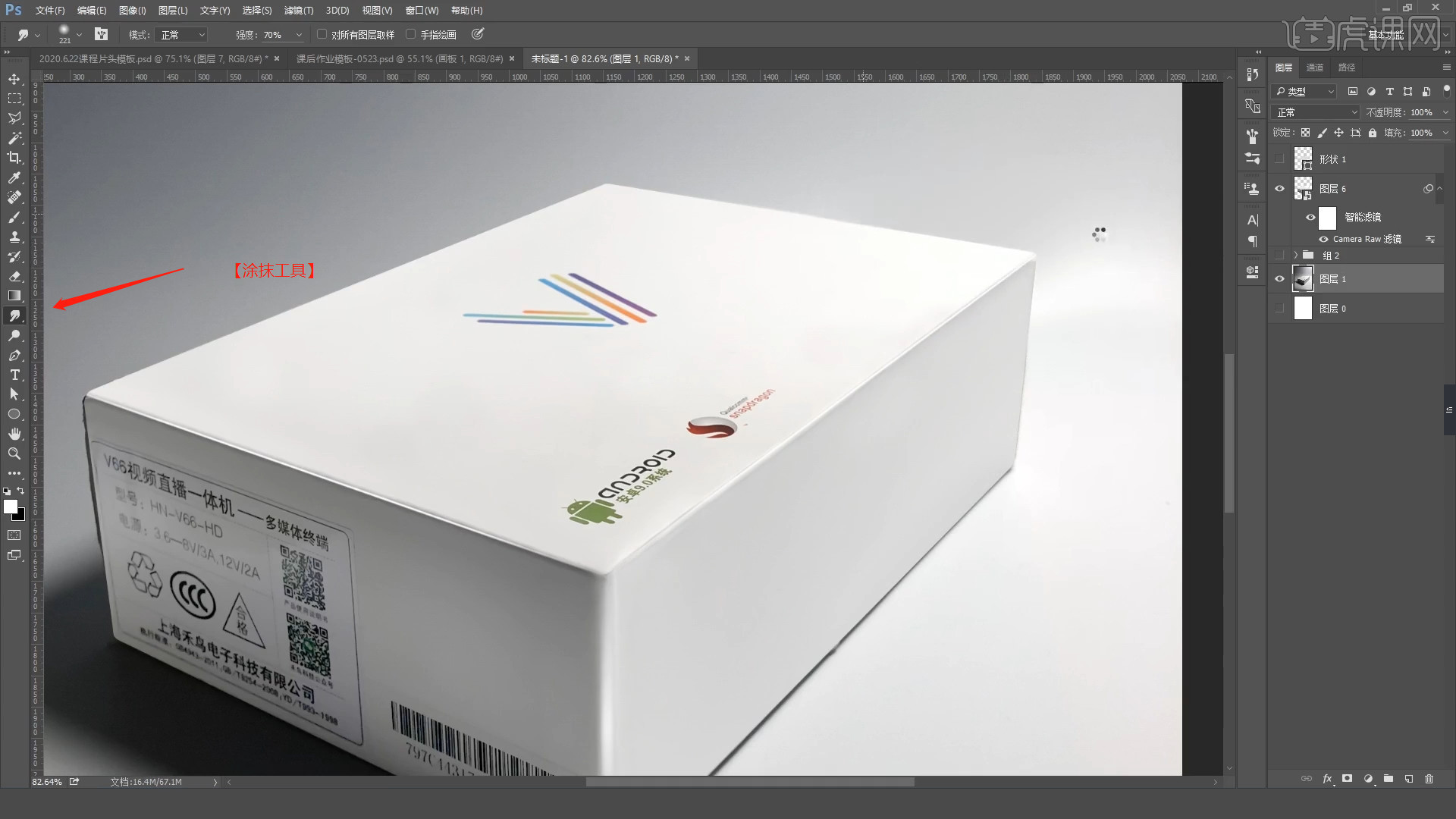
15.选择【背景图层】,在效果器中添加【色阶】效果【快捷键:Ctrl+L】在色阶中调整为【0、1.63、205】的数值,调整产品的明暗效果,具体如图示。
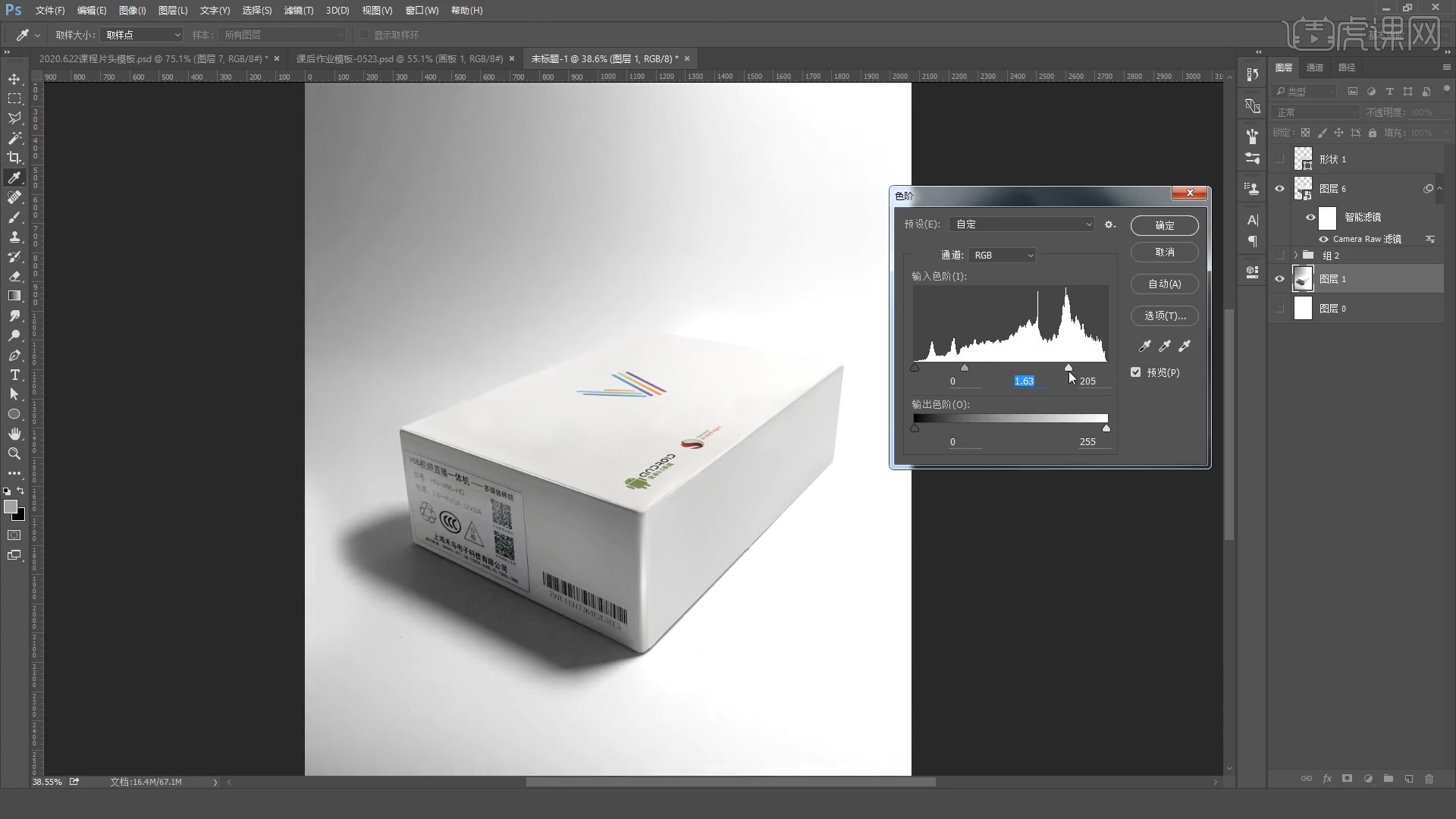
16.复制图层【快捷键Ctrl+J】,在【滤镜】中找到【高反差保留】效果,进行点击设置一下它的半径数值,将它的“类型”调整为【线性光】,具体如图示。
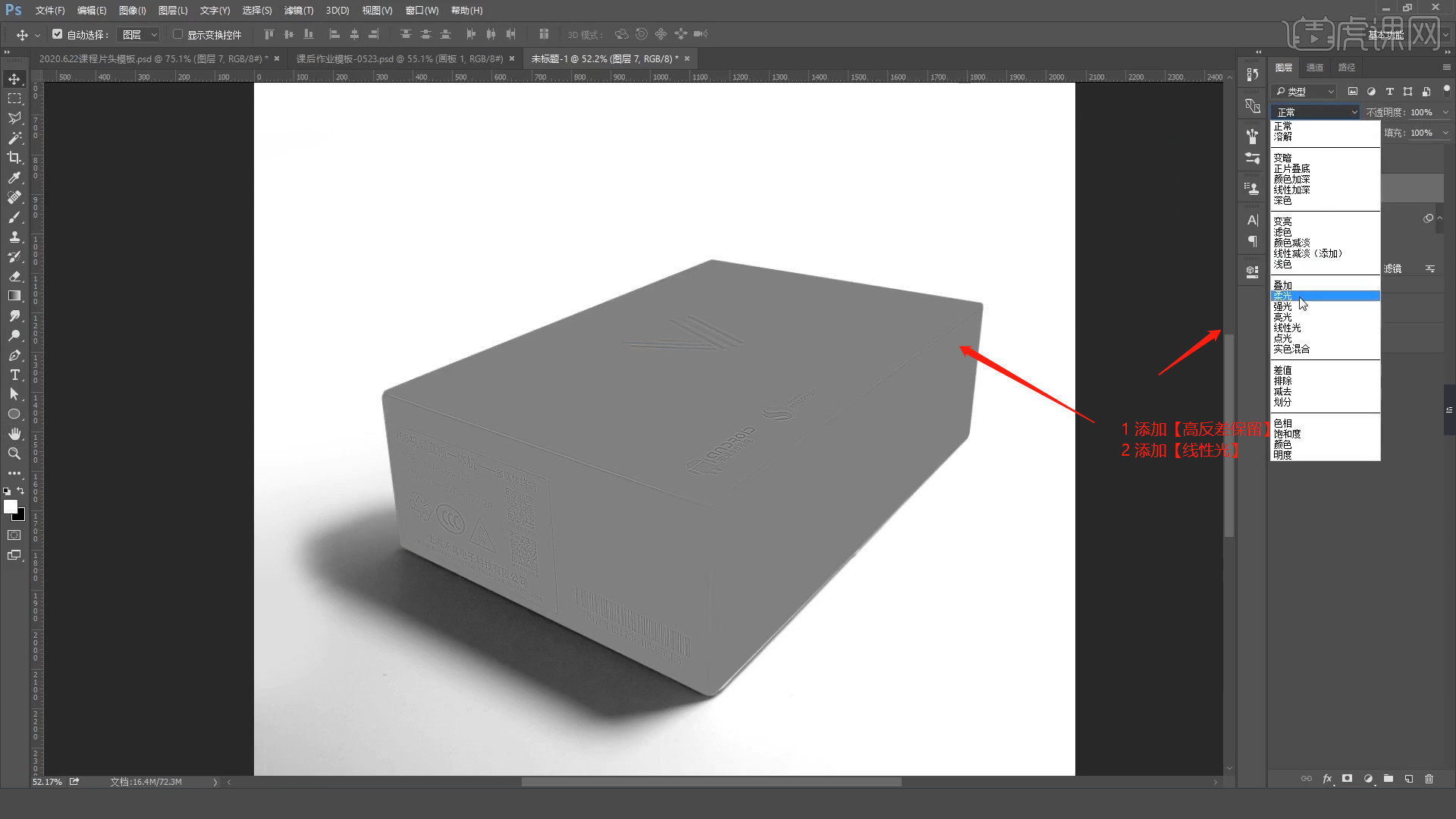
17.载入一个新的图片,通过这个图片来讲解一下【玻璃质感的制作】,在【滤镜】中,打开【Camera raw】滤镜面板,选择【基本】面板修改【清晰度:+100】。
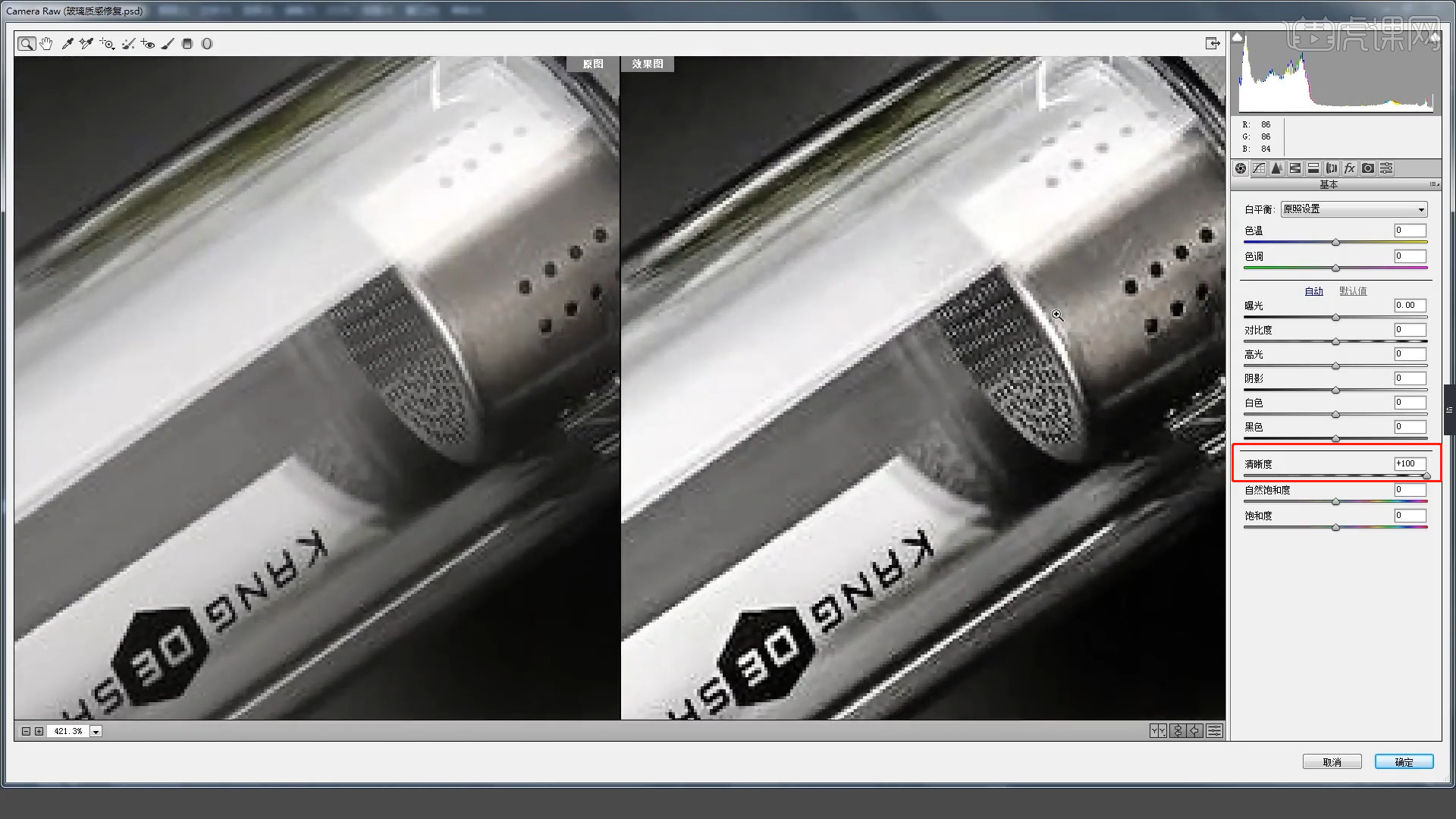
18.切换到【细节】面板,然后选择【减少杂色】修改【明亮度:90、明亮度细节:90】的数值信息,具体如图示。
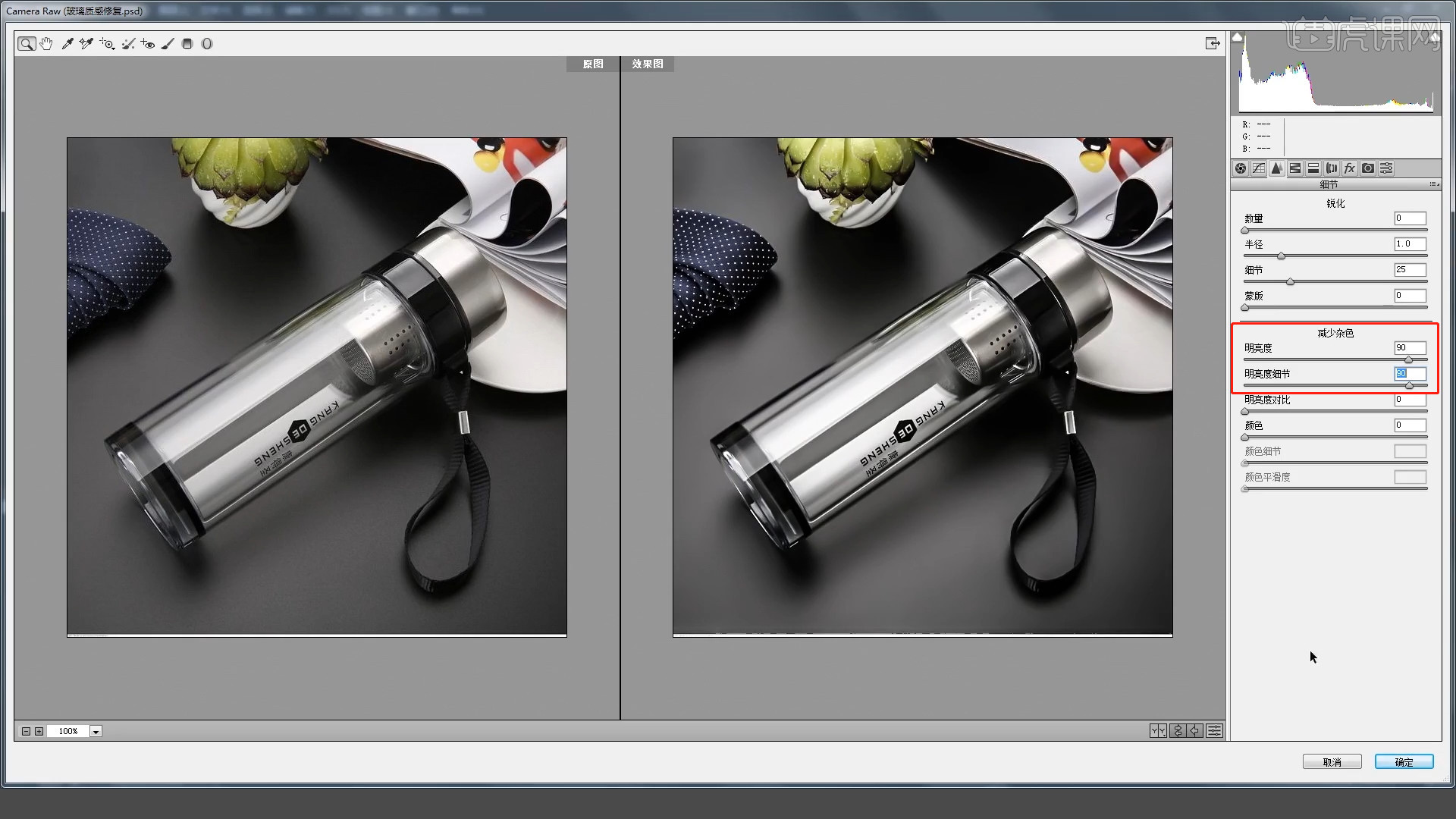
19.回顾本节课所讲解的内容,重难点同学们可要以在下方评论区进行留言,老师你们会根据你们的问题进行回复。

20.最终效果如图示,视频学百遍,不如上手练一练,你学会了吗!

以上就是 PS零基础电商修图-包装与材质修复图文教程的全部内容了,你也可以点击下方的视频教程链接查看本节课的视频教程内容,虎课网每天可以免费学一课,千万不要错过哦!














